こんにちは、しゅうこです。
前回は演奏動画を撮る方法を紹介しました。

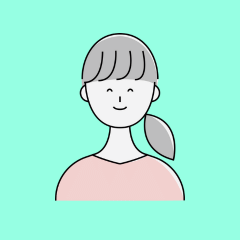
演奏動画は服装とか背景とか気になって恥ずかしいから、音だけ録音したい
そんな方向けに、今回はiPhoneに入っているアプリを使って録音する方法をご紹介します。


必要な機材
ミキサー(GO:MIXER PRO-Xを使用)
演奏動画を撮る時と同様、GO:MIXER PRO-Xのようなミキサーを用意してください。
GO:MIXER PRO-Xなどを使用することにより、周囲の雑音をひろわず、ヘッドホンから聞こえるクリアな音を録音することができます。
→通称:ライン録り
iphone単独ではライン録りできません。
GO:MIXER PRO-Xはミキサーにオーディオインターフェースの機能も備わっている一体型のモデルです。


オーディオ・プレーヤー
演奏動画を撮る際は、4XCAMERAアプリを使えば、GO:MIXER PRO-XとiPhoneで演奏動画を撮ることができましたが、音声録音の場合は、録音する端末とは別に、曲を再生するオーディオ・プレーヤーが必要です。
例えば
- iPhoneで録音+iPadで曲を再生する (iPadで録音+iPhoneで曲を再生でもOK)
- iPhoneで録音+PCで曲を再生する
- iPhoneで録音+その他のオーディオ・プレーヤー(iPodやソニーウォークマンなど)で曲を再生する
録音方法
自身の演奏のみ録音する(曲の再生なし)
ボイスメモアプリ、もしくはGarageBandアプリで録音できます。
ただ、GarageBandは音楽制作用のアプリなので使い方が複雑です。
単純に音声だけ録音したいという方はボイスメモアプリが簡単でおすすめです。
配線は演奏動画を撮るときと同じです。
①エアロフォンのPHONE端子とGO:MIXER PRO-XのLINE1(LINE2でも可)を3極プラグ(別売り)で接続
②付属のLightning-USBケーブルをGO:MIXER PRO-X→iPhoneの順番で接続(iPhoneから電源供給されます)
③ヘッドホンをHEADSET端子に接続
④エアロフォンの電源を入れる
⑤ボイスメモアプリを起動し、録音を開始(ループバックはOFF)


曲を再生しながら録音する
やはり、曲を再生しながら演奏を録音したいですよね。
GarageBandでの録音は不可能ではないのですが、GarageBandと曲を再生するミュージックアプリ、ふたつのアプリを操作する必要があり、非常に手間でしたので、ボイスメモアプリを使用する方法をおすすめします。
おすすめ!スマートフォンをBluetoothで接続して曲を再生し、録音する
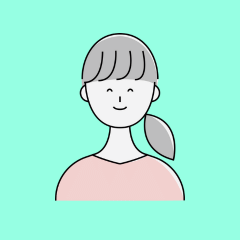
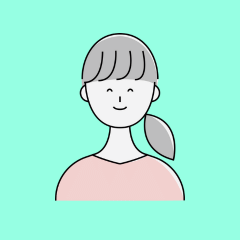
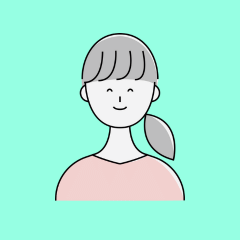
この方法はとても簡単なのでおすすめです



熱中して吹いているときにBluetoothが切れると悲しい。。
①エアロフォンのPHONES端子とLINE1を3極プラグでつなぐ
②付属のLightning-USBケーブルをGO:MIXER PRO-X→iPhoneの順番で接続(iPhoneから電源供給されます)
③ヘッドホンをHEADSET端子につなぐ
④エアロフォンの電源を入れる。スマホとBluetooth接続できていることを確認
⑤ボイスメモアプリを起動し、録音を開始(ループバックはOFF)


私はiPhoneに音楽を入れているため、iPhoneをオーディオ・プレーヤーとして使用し、iPadをLightning-USBケーブルで接続し、ボイスメモアプリで録音しました。
LINE端子を2個使う
①エアロフォンをLINE1に3極プラグで接続
②オーディオ・プレーヤーをLINE2に3極プラグで接続
③付属のLightning-USBケーブルをGO:MIXER PRO-X→iPhoneの順番で接続(iPhoneから電源供給されます)
④ヘッドホンをHEADSET端子に接続
⑤エアロフォンの電源を入れる
⑥ボイスメモアプリを起動し、録音を開始(ループバックはOFF)


PCのヘッドホン端子とGO:MIXER PRO-XのLINE2を3極プラグで接続します
エアロフォンの電源をいれてからiTunesを起動し、ボイスメモアプリで録音します
iTunesを先に起動すると、エアロフォンを認識しない場合があります(WindowsPCの場合)
オーディオプレーヤー用のiPhoneを右側のSMARTPHONE端子に接続する




iPhoneをオーディオ・プレーヤーとして使用する場合、LINE端子ではなく、右側のSMARTPHONE端子に付属のケーブルを使用して接続することもできます。
4極プラグなので、iPhone側は変換ケーブルが必要です。
このときはループバックをONにします
エアロフォンを左側のINSTRUMENT端子に接続する




エアロフォンをLINE端子ではなく、左側のINSTRUMENT端子に接続することもできます。
オーディオケーブル(フォーンプラグ)をGO:MIXER PRO-X左側のINSTRUMENT端子に接続、もう片方をエアロフォンのOUTPUT端子に接続します。
赤色:Redは右(Right)と覚えるといいですよ。
ループバックはOFFにします。
まとめ
今回は、エアロフォンの演奏をiPhoneとGO:MIXER PRO-Xを使って録音する方法を紹介しました。
いくつか接続方法を挙げました。ご自身のやりやすい方法でぜひ録音してみてください。
過去の演奏を聞くと、現在の上達ぶりもわかって楽しいですよ。
最後まで読んでいただきありがとうございました。
以上、しゅうこでした。


